

TestLink中文版是基于web的测试用例管理系统,该软件高效实用,能够提供测试项目管理、产品需求管理、测试用例管理、测试计划管理等全面的功能,以此能够有效将测试过程从测试需求、测试设计到测试执行完整的管理起来,助用户简单的开始测试工作和分析测试结果。
TestLink完全遵循Apache2开源协议打造,不仅内置多种测试结果的统计和分析,让用户能够轻松进行测试操作,而且在这里还支持自定义字段、邮件通知、管理流程等灵活的自定义多个信息,更好满足用户使用需求
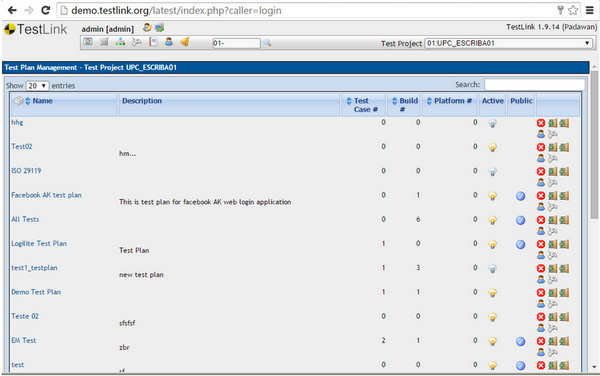
1、免费开源
代码遵循Apache2开源协议,免费使用,对商业用户也无任何限制;
2、邮箱提醒
系统会通过邮件及时的通知你的团队和客户。邮件通知的环节、形式、时间、接受人均可定制;
3、权限控制
基于项目的权限控制,支持创建多个项目的管理,每个人员可以属于不同项目的不同角色;
4、系统可定制
可以灵活的自定义多个信息,包括:自定义字段、邮件通知、管理流程、查询字段、报表字段等等;
5、插件支持
可以方面的在线安装多个插件,比如:图形报表、导出xls、统计分析等;
6、广泛的技术支持
estlink是国内和国际上非常流程的系统,使用广泛,产品稳定可靠,值得信赖,本站亦提供专业的技术支持服务。
1、测试需求管理;
2、测试用例管理;
3、测试用例对测试需求的覆盖管理;
4、测试计划的制定;
5、测试用例的执行;
6、大量测试数据的度量和统计功能。
根据你的帐户和密码登录TestLink首页面。如下图所示:
首次登陆:可以注册,可以使用默认的admin/admin
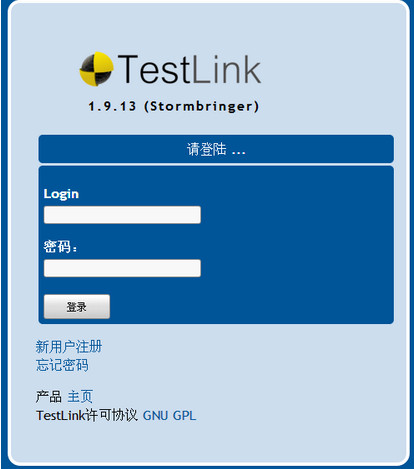
测试管理流程
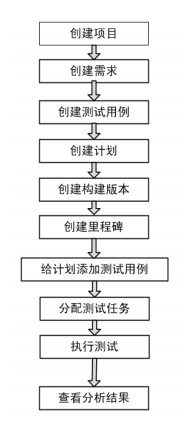
初始设置(设置用户、产品)
在TestLink系统中,每个用户都可以维护自己的私有信息。admin可以创建用户,但不能看到其它用户的密码。在用户信息中,需要设置Email地址,如果用户忘记了密码,系统可以通过mail获得。
TestLink系统提供了六种角色,分别是tester、guest、tester、 test designer 、senior tester 、leader、admin。相对应的功能权限如下:
6个用户级别:
Guest:可以浏览测试规范、关键词、测试结果以及编辑个人信息 ;
Tester:可以浏览测试规范、关键词、测试结果以及编辑测试执行结果;
Test Designer:编辑测试规范、关键词和需求规约;
Senior Tester:允许编辑测试规范、关键词、需求以及测试执行和创建发布 ;
Leader:允许编辑测试规范、关键词、需求、测试执行、测试计划(包括优先级、里程碑和分配计划)以及发布 ;
Admin:一切权力,包括用户管理 ;
同时,支持不同地域用户对不同语言的需求,可以根据用户的喜好对用户提供不同的语言支持。
管理员创建新用户
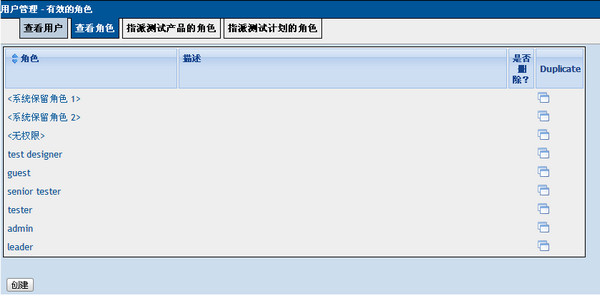
创建用户:
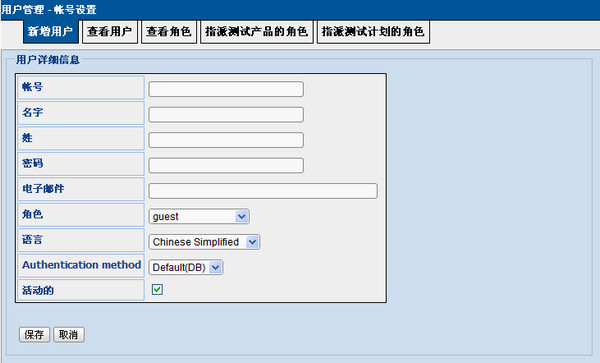
用户自注册
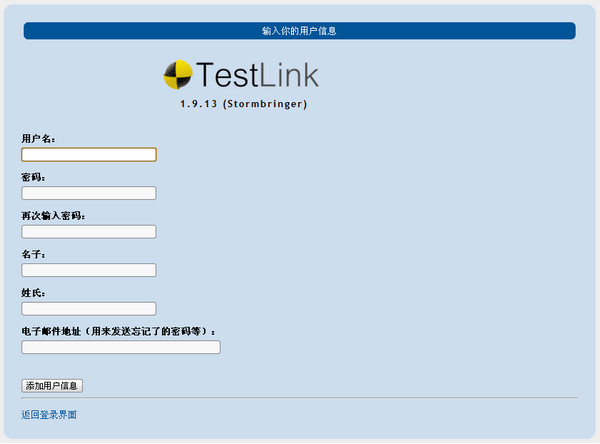
注:注册成功的用户默认角色为 guest。
第1步:在主窗口中点击“测试项目管理”,它将打开另一个窗口。
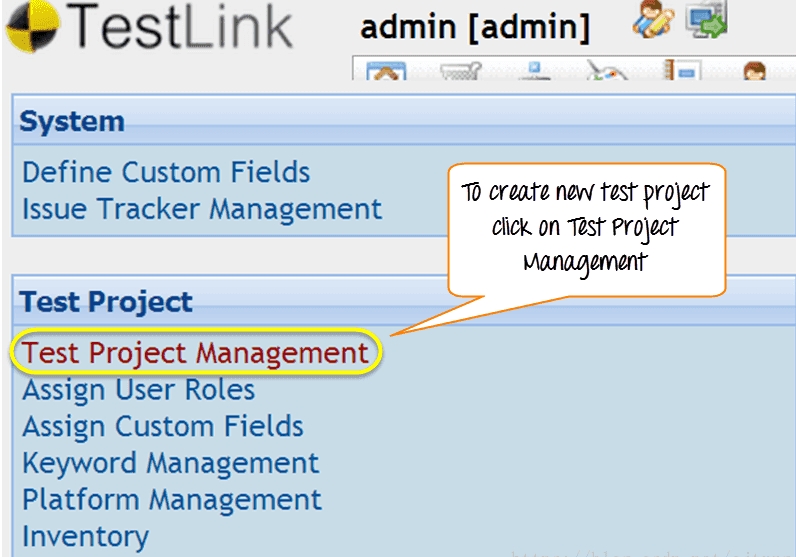
第2步:点击“创建”按钮创建一个新项目。
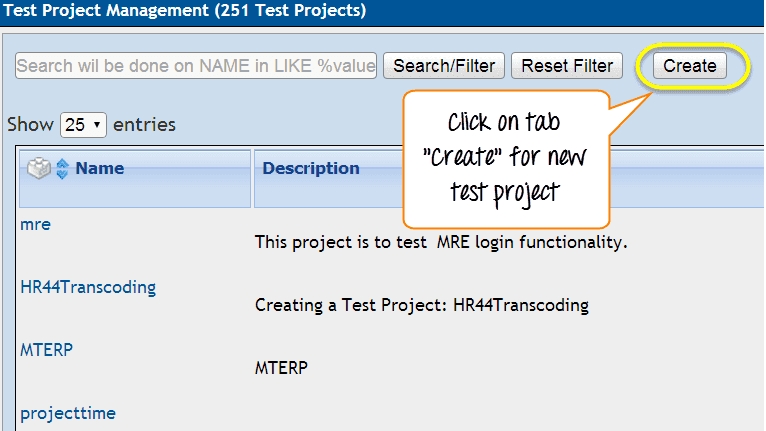
第3步:在窗口中输入所有必需的字段,如测试项目的类别、项目名称、前缀、描述等。在填写所有必要的详细信息后,点击窗口末尾的“创建”按钮。
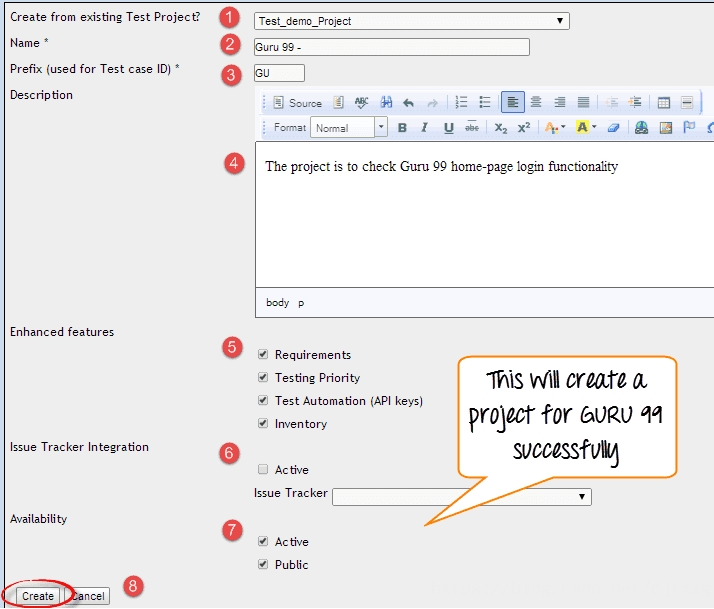
已成功创建项目“GURU99”:

测试计划包含完整的信息,如软件测试的范围、里程碑、测试集和测试用例。一旦创建了测试项目,下一步就是创建测试计划。
第1步:从主页上点击Test Plan Management。
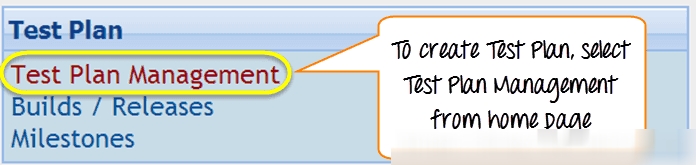
第2步:它将打开另一个页面,在页面底部点击“创建”按钮。
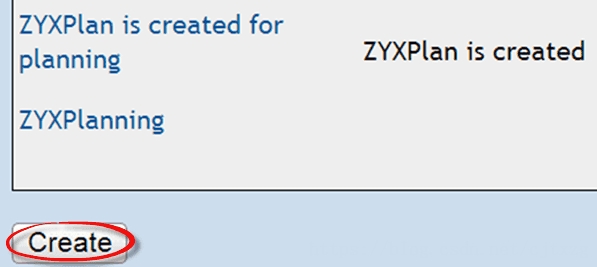
第3步:在打开的窗口中填写所有必要的信息,如名称、说明、从现有的测试计划创建等,并点击“创建”。
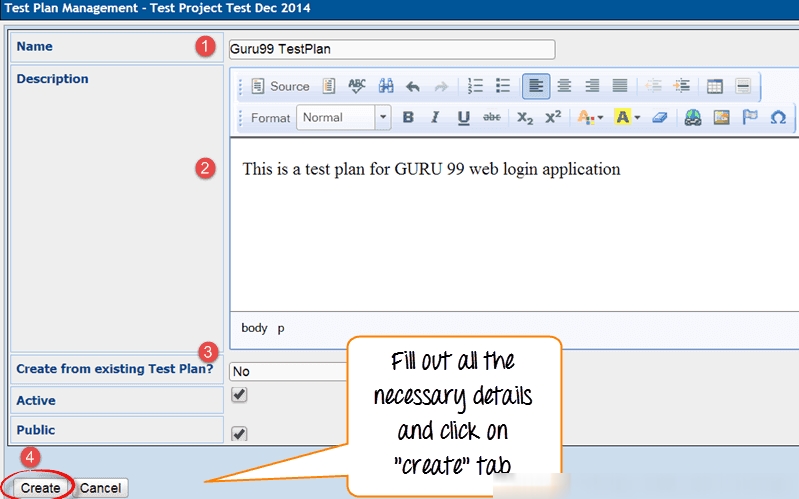
第4步:成功创建Gru 99测试计划。
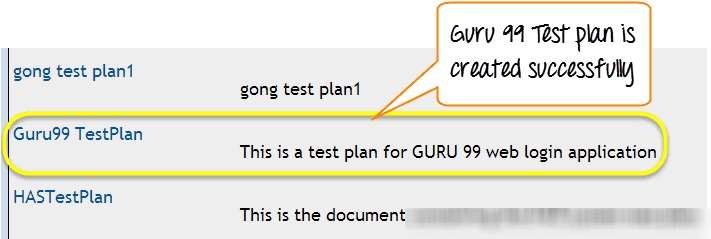
1、根据不同的项目管理不同的测试计划,测试用例,测试构建相互之间独立。
2、根据树状的项目,组件,分类,测试用例,设计测试用例。
3、可以基于关键字搜索测试用例。
4、可以将现有测试用例简单修改后复用。
5、同一项目可以制定不同的测试计划,然后将相同的测试用例分配给该测试计划(可以实现测试用例的复用,筛选)。
6、可以设定执行测试的状态(通过,失败,锁定,尚未执行),失败的测试用例可以和 bugzilla 中的 bug 关联,每个测试用例执行的时候,可以填写相关说明。
7、测试结果分析(可以实现按照需求,按照测试计划,按照测试用例状态,按照版本,统计测试结果)。
8、自定义角色,通过角色控制用户权限。
9、测试结果可以导出为 excel 表格。
10、测试用例可以导出为 csv , html 格式。
11、通过超连接,可以将文本格式的需求,计划关联。
12、可以将测试用例和测试需求对应。测试可以根据优先级指派给测试员,定义里程碑。
 立即查看
立即查看23.4MB/国产软件
2021-10-12
 立即查看
立即查看908.3MB/国产软件
2021-09-26
 立即查看
立即查看2.02MB/国产软件
2021-11-29
 立即查看
立即查看95.6MB/国产软件
2021-03-12
 立即查看
立即查看754.44MB/国产软件
2021-01-17
 立即查看
立即查看6.03MB/国产软件
2021-03-30
 立即查看
立即查看287.35MB/国产软件
2021-02-26
 立即查看
立即查看22.3MB/国产软件
2021-08-18
 立即查看
立即查看3.61MB/国产软件
2021-07-28
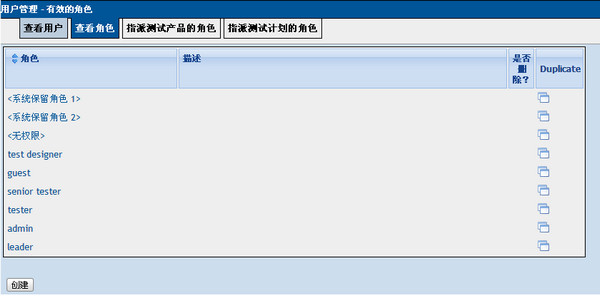
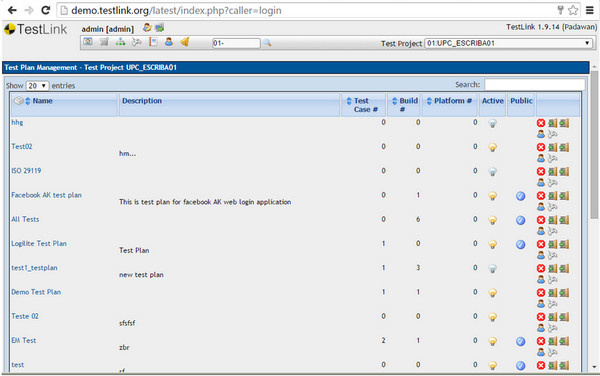
Photoshop 2020破解版1.9GB / 2021-01-04
点击查看UPUPOO激活码领取软件77.98MB / 2021-02-06
点击查看Maya2021最新版1.86GB / 2021-02-03
点击查看